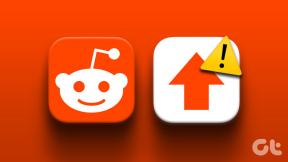Hacer fuentes, objetos más grandes y más legibles en Mac (Mavericks)
Miscelánea / / December 02, 2021

- Tener una Macbook con pantalla Retina: Estas Mac cuentan con pantallas de alta densidad que, si bien permiten más espacio en la pantalla, también pueden sufrir problemas de legibilidad debido a fuentes más pequeñas.
- Usando un iMac de pantalla grande o un Macbook en un soporte: En ambos escenarios, la pantalla de la Mac generalmente se encuentra unos centímetros más lejos, lo que hace que el tamaño de texto predeterminado también sea más difícil de leer.
- Problemas de vista: Sé que esto suena gracioso, pero la verdad es que a medida que envejecemos, nuestra vista se deteriora y tener fuentes más pequeñas para leer en una pantalla se vuelve un problema.
El problema aquí es que incluso con un sistema operativo como moderno como Mavericks, Apple no ha proporcionado una forma de cambiar el tamaño de fuente que se aplica en todo el sistema, por lo que nos corresponde a nosotros, los usuarios de Mac, encargarnos de este problema.
A continuación, le indicamos cómo puede aumentar (y personalizar) el tamaño de fuente en su Mac para que las cosas sean más legibles.
Sistema operativo
Si bien no hay forma de aumentar el tamaño de fuente en todo el sistema, es posible encontrar las opciones adecuadas dispersas en él. Sin embargo, para lograr el cambio de fuente más efectivo en Mavericks, tendremos que enfocarnos en dos áreas diferentes: las ventanas del Finder y los elementos del escritorio.
Windows del buscador
Las ventanas del Finder se componen de dos elementos principales: el contenido de la ventana y la barra lateral.
Para personalizar las fuentes (e iconos) contenidos en una ventana del Finder, debe abrir una y luego buscar la Acción en la parte superior derecha de la barra de herramientas. Haga clic en él y seleccione Mostrar opciones de vista.

Aparecerá un nuevo panel. Allí puede usar las opciones en la parte superior para cambiar no solo el tamaño de fuente, sino también el tamaño de los íconos dentro de las ventanas.


Las capturas de pantalla a continuación son de las mismas áreas de una ventana del Finder. Como puede observar, cambiar estas opciones puede marcar una diferencia dramática en la apariencia y lectura del contenido de la ventana.


Ahora, para que la barra lateral de cualquier ventana del Finder sea más legible, primero debes abrir el Preferencias del Sistema. Allí, haga clic en General.

En el siguiente panel, verá un segmento llamado "Tamaño del icono de la barra lateral". Seleccione entre las opciones disponibles allí (Pequeño, Mediano y Grande) para cambiar el tamaño de los iconos en todas las ventanas del Finder.

Por supuesto, como se muestra a continuación, cuanto más grandes sean los iconos, más grandes (y más legibles) serán las fuentes.



Elementos de escritorio
Cuando se trata del escritorio, las cosas son un poco más fáciles de manejar. Para comenzar, debe hacer clic derecho en su escritorio y seleccionar Mostrar opciones de vista.

Luego, se le mostrará un panel donde podrá personalizar la fuente de los elementos del escritorio y el tamaño del ícono, lo que puede hacerlos mucho más grandes y más legibles, como puede ver en las imágenes a continuación.




Además, también puede ampliar el iconos en el muelle seleccionándolo en tu Mac Preferencias y usando el Aumento deslizador.


Aplicaciones
Ahora que los elementos del sistema operativo ya son más grandes y más legibles, es hora de ocuparse de las aplicaciones en su Mac. Desafortunadamente, el sistema operativo no tiene control sobre este aspecto de tu Mac, por lo que tendrás que hacerlo por aplicación.
Ahora, aunque no todas las aplicaciones funcionan igual, en la mayoría de los casos podrá personalizar / cambiar el tamaño de sus fuentes utilizando uno de estos dos métodos:
Abra la aplicación que desea personalizar y abra su Preferencias (generalmente accesible a través del Comando +, atajo de teclado).
En algunas aplicaciones (Mail, por ejemplo), encontrará una opción para establecer un tamaño de fuente personalizado e incluso para cambiar toda la fuente a una diferente, incluido su color.

En otras aplicaciones (como Safari, Numbers o Pages, por ejemplo) podrá establecer un nivel de zoom más grande, por lo que todo se verá más grande cuando abra esas aplicaciones.

Ahí tienes. Ahora nunca tendrás que forzar la vista al leer en tu Mac. ¡Disfrutar!